Bu rehberde bir Telegram Botu ayarlarını detaylı bir şekilde incelemek istiyoruz. Bu ayarların anlaşılması ve doğru bir şekilde kullanılması, Botunuzun kullanıcılarla etkileşimini optimize etmenize ve kullanıcı deneyimini iyileştirmenize yardımcı olabilir. Botunuzu daha etkili bir şekilde kullanmanıza yardımcı olacak farklı fonksiyonları gözden geçireceğiz.
Önemli İpuçları Markdown kullanımında kalmalısınız, sessiz bildirimler gönderebilmeli ve etkileşimi kontrol etmek için tepki seçeneklerini özelleştirmelisiniz.
Adım Adım Kılavuz
1. Bot Ayarlarına Erişim
Botunuzun ayarlarına erişmek için öncelikle Telegram'daki Botunuza gitmeniz gerekmektedir. Tüm gerekli ayarları burada yapabilirsiniz. Uyarıları özelleştirmek için "Ayarlar" veya "Settings" e tıklayın.
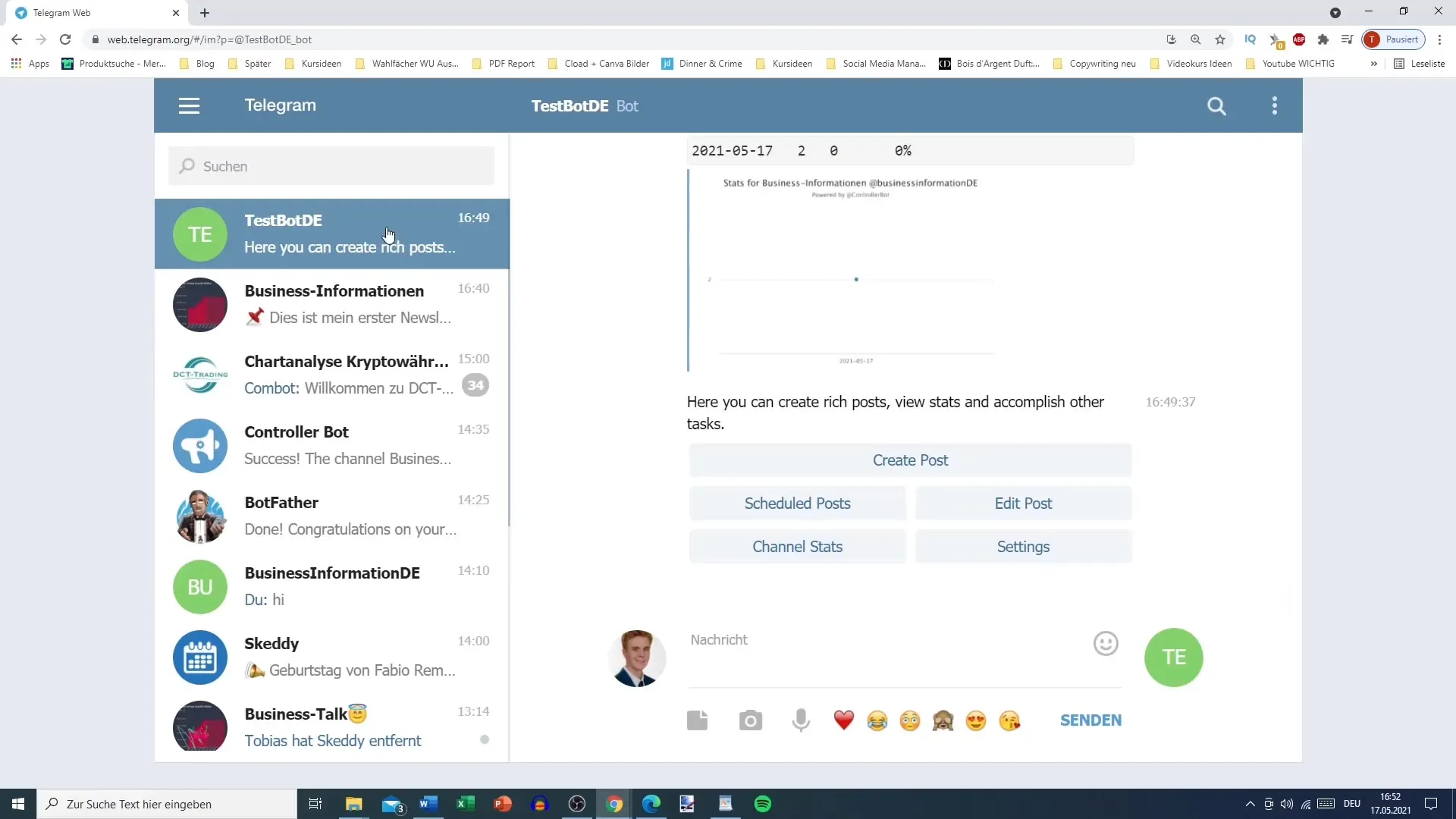
2. Biçimlendirme Stilini Seçme
Ayarlarla karşılaştığınızda hemen biçimlendirme stilini göreceksiniz. Doğru biçimi seçmek önemlidir. Yazıları biçimlendirmenin basit ve etkili bir yolunu sağladığı için kesinlikle Markdown kullanmalısınız. Mesajlarınızın doğru şekilde biçimlendirildiğinden emin olmak için Markdown seçeneğine tıklayın. HTML seçerseniz, işlemleri zorlaştırabilir.
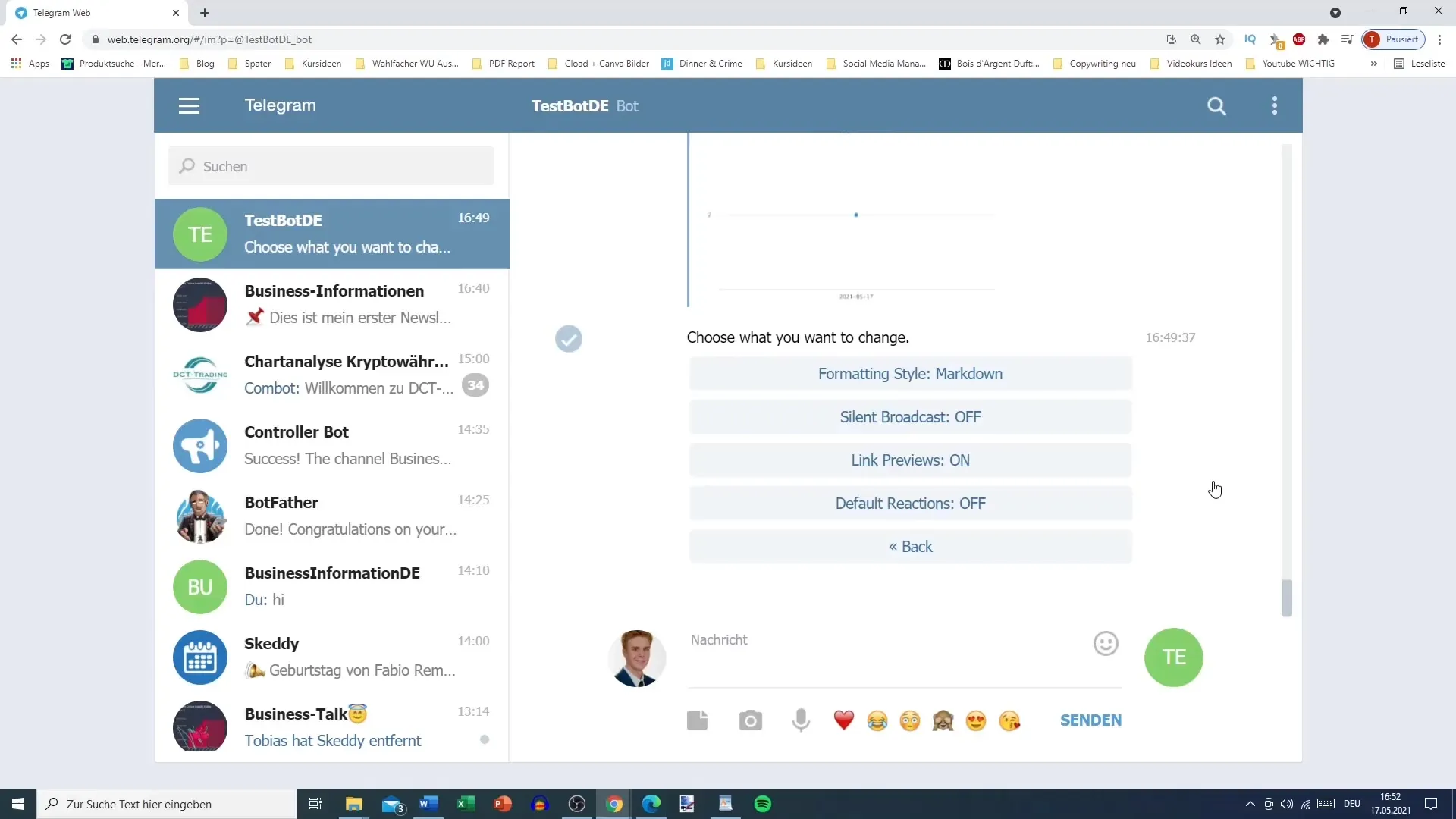
3. Sessiz Bildirim Seçeneği
Öne çıkan bir özellik sessiz haberleri gönderebilme seçeneğidir. Haberleri kullanıcılara "Yayın" olarak gönderilip gönderilmeyeceğini seçebilirsiniz. Sessiz bir bildirim seçerseniz, kullanıcılara bildirim gitmez. Anında dikkat gerektirmeyen bilgileri iletmek istediğinizde bu özellik oldukça yararlı olacaktır.
4. Link Önizlemesini Etkinleştirme veya Devre Dışı Bırakma
Bir diğer kullanışlı özellik, Link Önizleme fonksiyonudur. Mesajlarınıza link eklerken, bir önizleme gösterilip gösterilmeyeceğini seçebilirsiniz. Bir bağlantı eklemek, kullanıcıların içeriği daha iyi anlamasına yardımcı olabilir çünkü önizleme genellikle bir resim veya açıklama içerir. Ancak, bunu tercih ederseniz önizlemeyi de kapatabilirsiniz.
5. Tepki Seçeneklerini Yönetme
Burada kullanıcıların yayınlarınıza tepki verip veremeyeceğini seçebilirsiniz. Farklı emojiler veya tepkiler sunma seçeneğiniz olduğu gibi, beğenmek veya beğenmemek gibi. Bu özelliği etkinleştirmek veya devre dışı bırakmak size kalmıştır. Bu tepkileri devre dışı bırakmayı seçerseniz, Bot standart tepkileri göstermeyecektir.
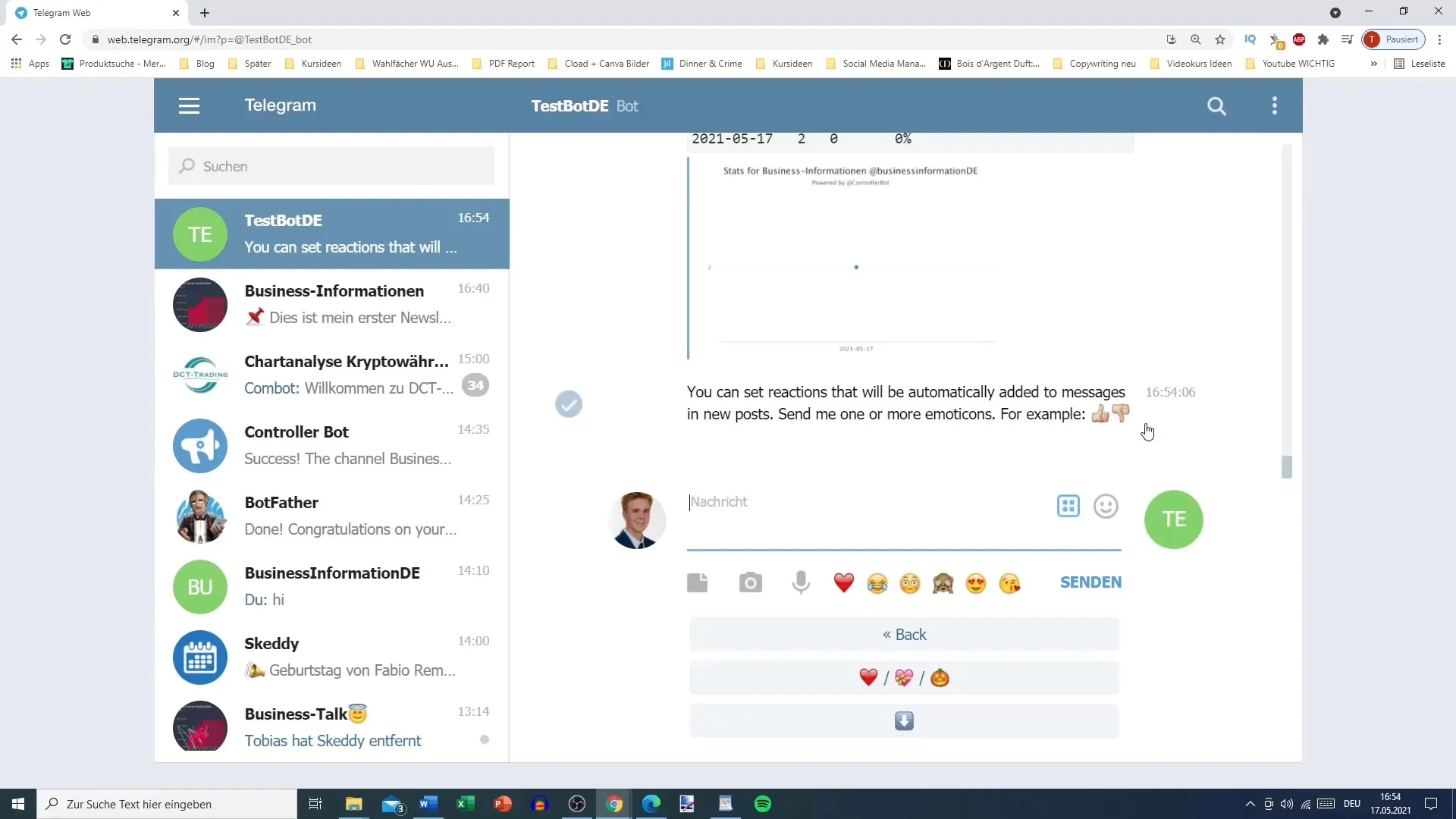
6. Gönderileri Düzenleme ve Yönlendirme
Bir diğer kullanışlı araç, Kanalınızdan iletileri yönlendirmektir. Bir gönderi oluşturmak veya düzenlemek istediğinizde Bot'a gönderi gönderebilir, değişiklikler yapabilir ve düzenlemeyi kaydedebilirsiniz. Değişiklik yaptığınızı bilmek için önceki mesajın sürümünü görebilmeniz önemlidir. Bu özellik, kullanıcılarınızın aldığı içerik üzerinde esneklik ve kontrol sağlar.
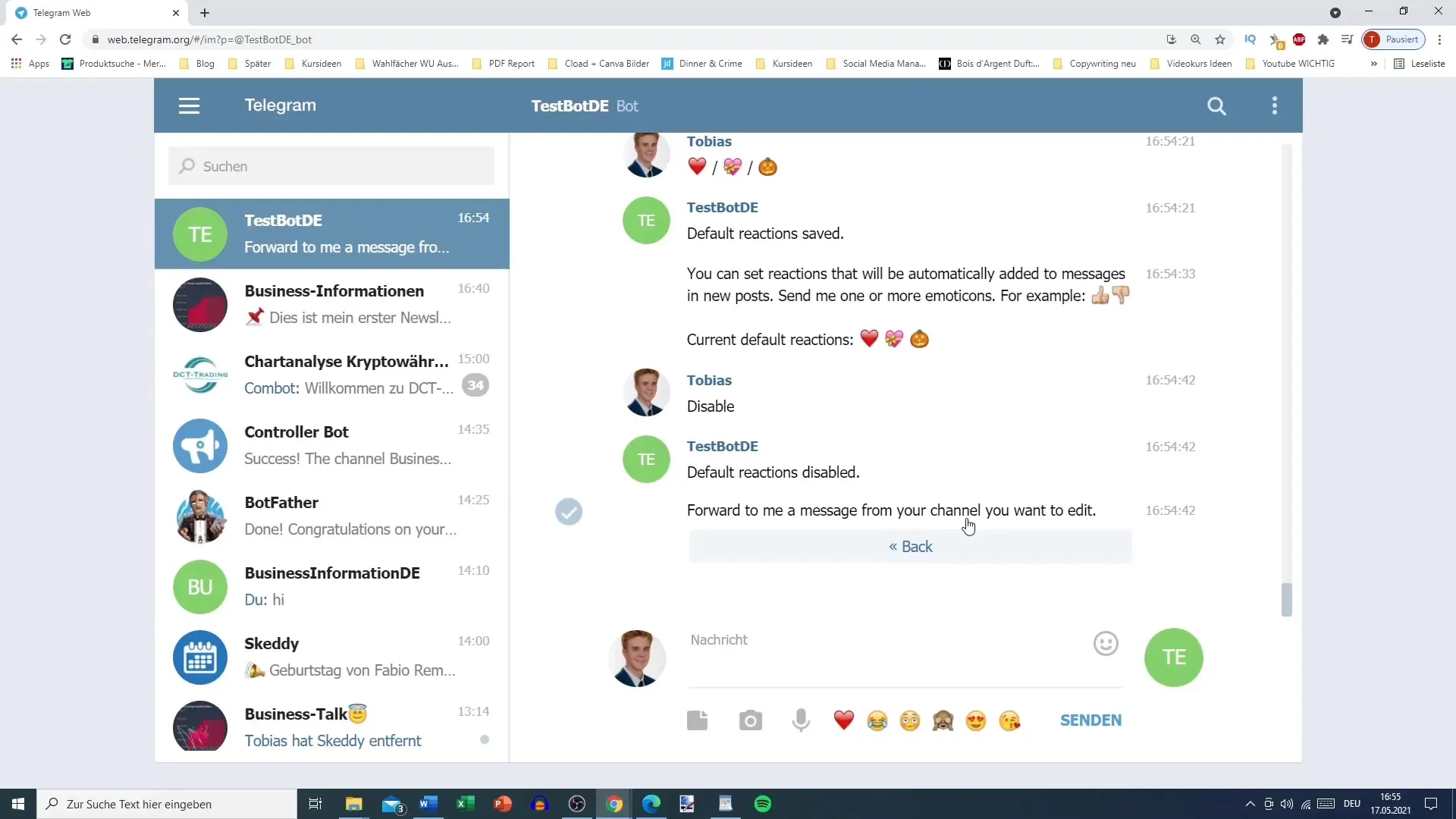
Özet
Bu rehberde Telegram Botunuzun çeşitli ayarlarını nasıl yönetebileceğinizi öğrendiniz. Biçimlendirme stili seçiminden sessiz bildirim seçeneklerine, tepkiler ve iletilerin düzenlenmesi seçeneklerine kadar. Botunuzla etkileşimi optimize etmek için bu özellikleri kullanın.
Sık Sorulan Sorular
Botumun biçimlendirmesini nasıl değiştirebilirim?Doğru biçimi seçmek için Ayarlar menüsünden Markdown'i seçmelisiniz.
Sessiz bildirimler nelerdir?Sessiz bildirimler, kullanıcılara özel bildirimler olmadan gönderilen mesajlardır.
Yayınlara tepki seçeneklerimi nasıl aktif edebilirim?Ayarlar bölümünde tepki seçeneklerini seçip etkinleştirebilirsiniz.
Daha önce gönderdiğim iletileri nasıl düzeltebilirim?Evet, Kanalınızdaki mesajları Bot üzerinden düzeltebilirsiniz.
Link önizlemesini nasıl kapatırım?Ayarlar bölümünde Link Önizlemesi'ni açıp kapatabilirsiniz.


